
Microsofts operativsystem Windows 8 prøver å hjelpe brukerne på mange forskjellige måter. En av de mest grunnleggende tingene gjør det automatisk å korrigere hva brukerne skriver gjennom Internet Explorer og praktisk talt alt annet som brukerne åpner. I teorien er det gode nyheter. IPhone, Windows-telefoner og enheter som kjører Googles Android-operativsystem, har hatt en slags stavekontroll og automatisk korrekt funksjon i mange år. Problemet er at, som andre stavekontrollsystemer på andre plattformer, er den i Windows 8 ikke alltid nøyaktig. Slik slår du stavekontrollen av i Windows 8.1.
Før vi begynner er det viktig at du har Windows 8.1-oppdateringen installert før du begynner denne opplæringen. For å sjekke, åpne Windows Store-appen fra startskjermbildet. Se nå etter et banner som sier "Installer Windows 8.1." Ved å klikke eller trykke på den banneret, installeres oppdateringen for deg. Prosessen tar vanligvis omtrent en time.
Gå til Startskjerm ved å trykke på Windows-tasten på tastaturet eller på Windows-knappen under berøringsenhetens display.
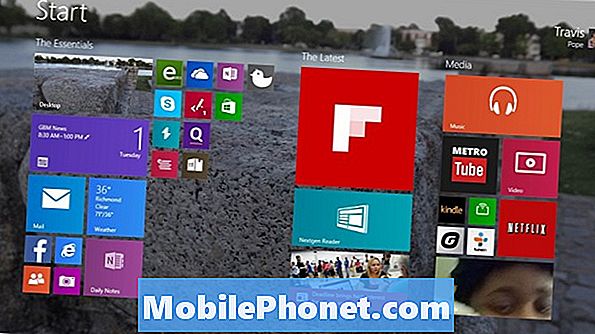
Plasser musepekeren i øverste høyre hjørne på skjermen for å åpne Charms Bar. Trykk på brukerne, legg fingeren på den høyre kanten av skjermen, og skyv fingeren til venstre litt. Klikk nå eller klikk på innstillinger Sjarm.
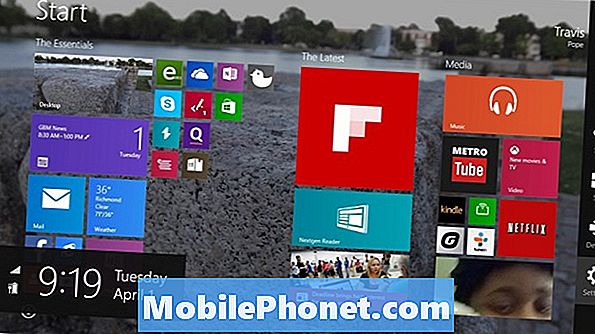
Trykk eller klikk på Endre PC-innstillinger knappen nederst på fly-ut-menyen.
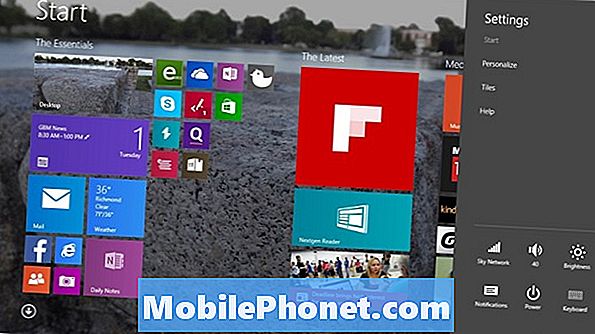
Trykk eller klikk på PC og enheter. Det er alternativet øverst i menyen på venstre side av skjermen.
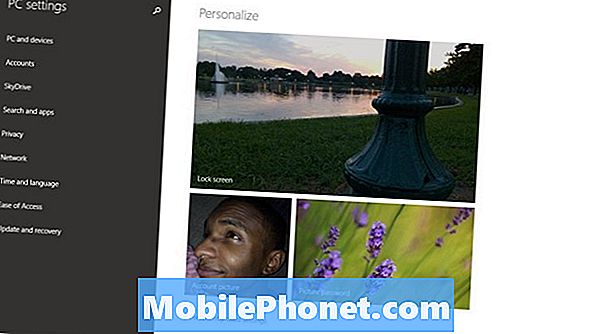
Trykk eller klikk på Typing alternativ. Det er det femte alternativet fra bunnen av skjermen til venstre.
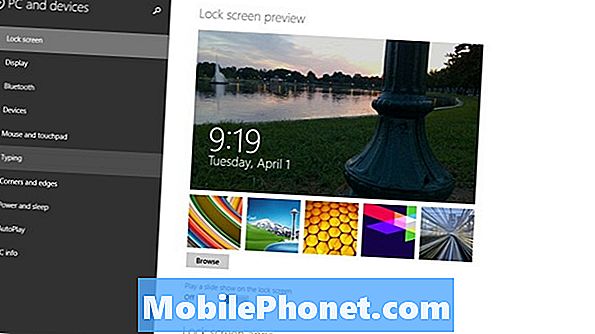
Nå kan du trykke eller klikke på bryteren merket Automatisk korrigere feilstavede ord. Fra dette tidspunktet vil Windows 8.1 varsle deg når du har feilstavet noe, men det vil ikke bruke ordboken til å automatisk korrigere alt du skriver. Som sådan vil du vite når du har feilstavet noe, og du kan høyreklikke på det for å velge hvilket ord det skal være. Det er en fin mellomste mellom å ha Windows 8.1 auto rette ordene dine inn i noe de ikke er og vet fortsatt når du har gjort en feil.

Du kan deaktivere feilmeldinger ved å trykke på eller klikke på bryteren merket Fremhev feilstavede ord.
Glad å skrive uten forstyrrelser.


